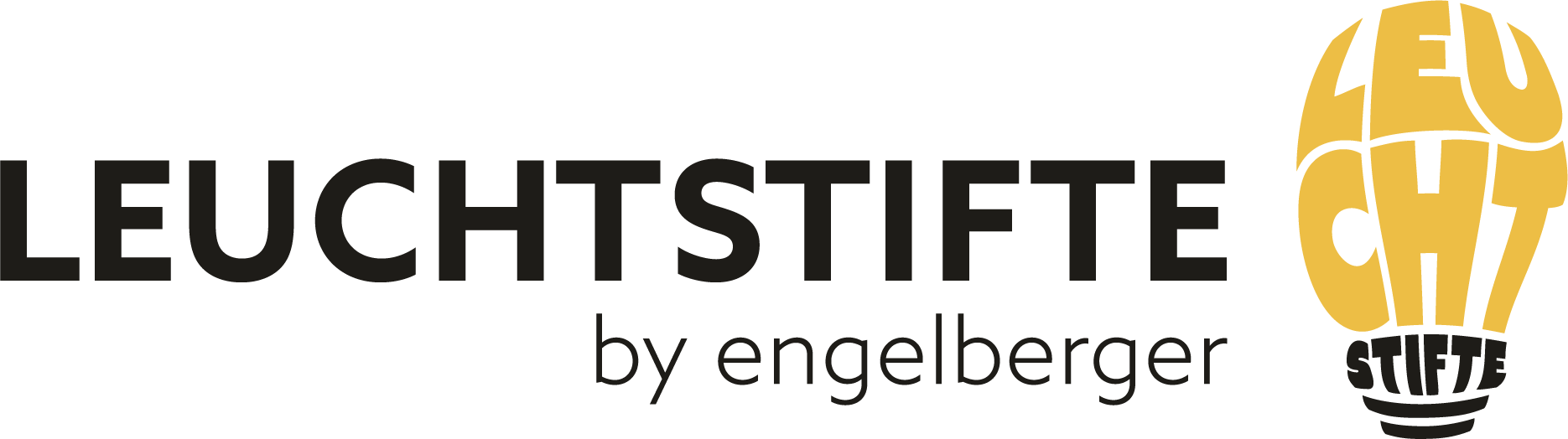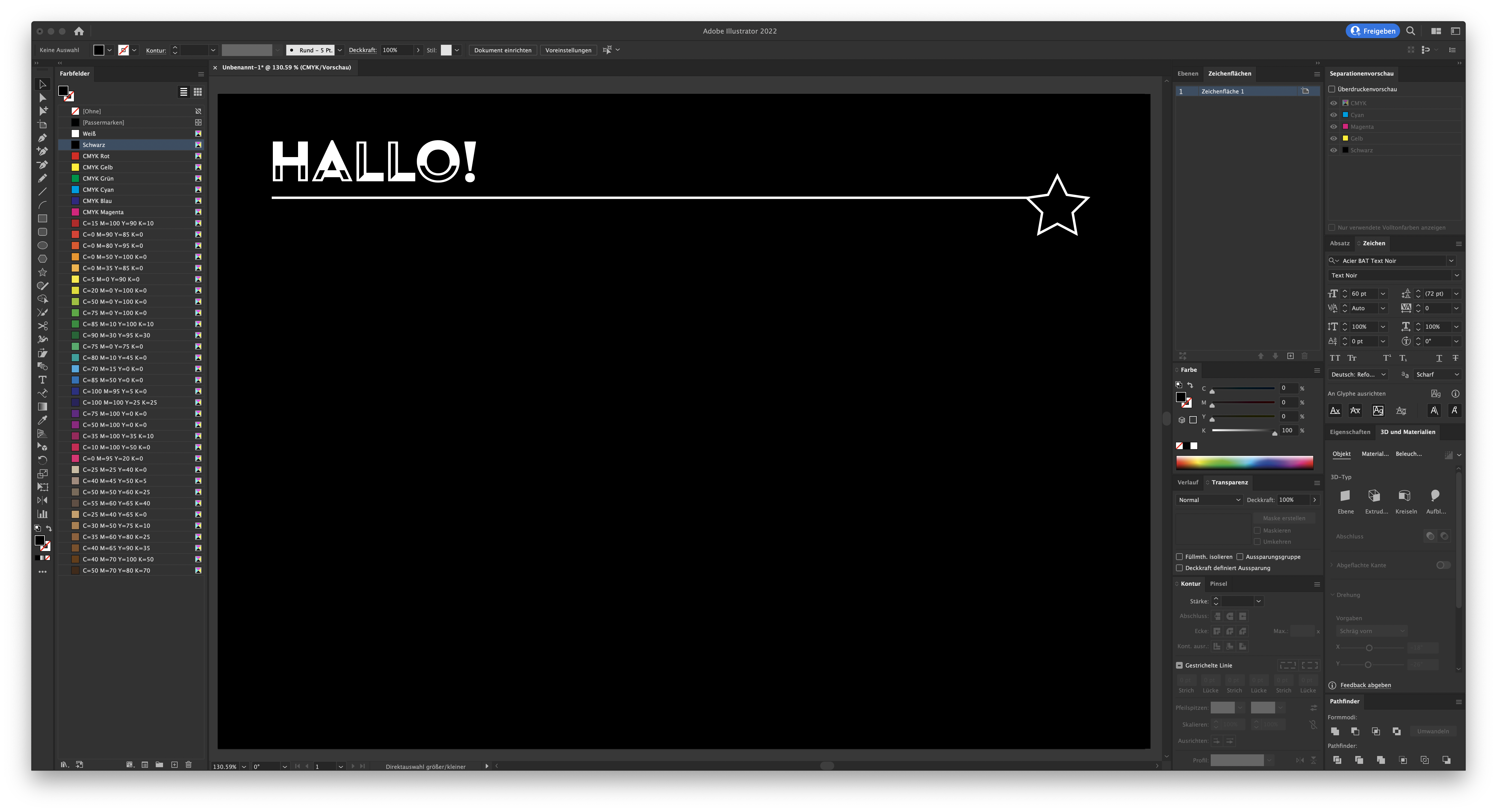Adobe Illustrator – Basics und Tutorials
Du kennst das Programm Adobe Illustrator noch nicht? Kein Problem, hier findest du die Basics und einfache Tutorials.
Zuerst noch etwas zum Programm selber. Mit seinen vielen Möglichkeiten eignet sich der Illustrator sehr gut, um Logos, Piktogramme, Icons oder auch Diagramme zu erstellen.
Form erstellen und einfärben:
Das geht ganz easy. Wähle einfach eine beliebige Form aus der Werkzeugleiste aus und ziehe sie auf.
TIPP: Wenn du während des Aufziehens die SHIFT-Taste (Pfeil zum Grossschreiben) drückst, bekommst du eine gleichmässige Form, beispielsweise ein Quadrat oder einen Kreis.
Danach kannst du auf eines der vorgegebenen Farbfelder klicken und und schon hat die Fläche der Form diese Farbe. Natürlich kannst du auch die Kontur einer Form einfärben. Klicke dazu einfach auf das Kontursymbol. Dieses Symbol befindet sich oberhalb der Farbfelder. Dort ist ebenfalls das Symbol für die Fläche, falls du die Fläche ein- oder umfärben willst.
Text schreiben, einfärben und Schrift anpassen
Dazu klickst du auf das Textwerkzeug und ziehst ein Textfeld auf. In das Textfeld kannst du dann deinen Text hineinschreiben.
Um die Schriftfarbe zu ändern, wählst den ganzen Text aus und klickst bei den Farbfeldern auf deine gewünschte Farbe.
Wenn du eine andere Schrift aussuchen möchtest, wählst du den ganzen Text aus und klickst oben in der Menüleiste auf den Pfeil neben dem Schriftnamen. Dann erscheint eine Liste mit ganz vielen Schriften. Sei kreativ und wähle deine Lieblingsschrift aus!
Ist dir die Schrift zu gross oder zu klein, klicke in der Menüleiste in der Nähe des Schriftnamens auf den Pfeil neben der Zahl.
Fläche mit Verlauf erstellen
Wie vorhin erwähnt, gibt es im Illustrator sehr viele Möglichkeiten für die Gestaltung von Elementen und Formen. Du kannst Formen nicht nur einfärben, du kannst ihnen auch einen Verlauf zuweisen.
Dazu erstellst du zuerst eine Form und öffnest dann das Verlaufsfenster und ziehst deine Lieblingsfarben in den Verlaufsbalken.
Die Regler kannst du beliebig verschieben und auch den Verlaufswinkel kannst du verändern. Ebenso kannst du einen linearen oder einen radialen Verlauf erstellen.
Natürlich gibt es noch viele andere Möglichkeiten und Funktionen in diesem Programm. Das waren nur die Grundlagen. Haben diese Tutorials dein Interesse geweckt? Dann schau mal auf viscom | Polygraf/-in EFZ 22 vorbei, dort findest du Infos zum Beruf Polygraf/in EFZ. Natürlich kannst du dich auch bei uns für eine Schnupperlehre bewerben. Scrolle dazu auf der Website einfach ganz nach unten.
Erinn Wey, Polygrafin im 3. Lehrjahr
Weitere Beiträge